MCP Server 的使用
MCP(Model Context Protocol)即模型上下文协议,是一种旨在建立应用程序与大模型服务上下文联系的开放协议,帮助用户和开发者在大模型上构建和代理复杂的工作流。
智算平台的 MCP 服务器,可供用户配置在第三方应用上使用,具体操作如下。
前提条件
用户本地电脑已安装并配置以下环境和工具:
-
配置 Python 3.7 以上版本环境。
-
安装 uv 工具。
-
访问 CherryStudio 官网,下载并安装客户端。
注意 -
用户根据本地电脑自行选择相应的安装包下载即可,具体操作可参考 CherryStudio 官方教程。
-
本文中使用 MacOS 系统的 CherryStudio v1.2.9 客户端,其他系统和版本的客户端界面可能存在差异,以用户下载的版本界面为准。
-
获取平台 API 密钥和账户 ID
-
登录控制台。
-
说明 若已有可用的 API 密钥,则无需重新创建,直接使用相应的 qy_access_key_id(API 密钥 ID)和 qy_secret_access_key(API 密钥的私钥)即可。
-
进入账户设置页面,查看并记录账户 ID。
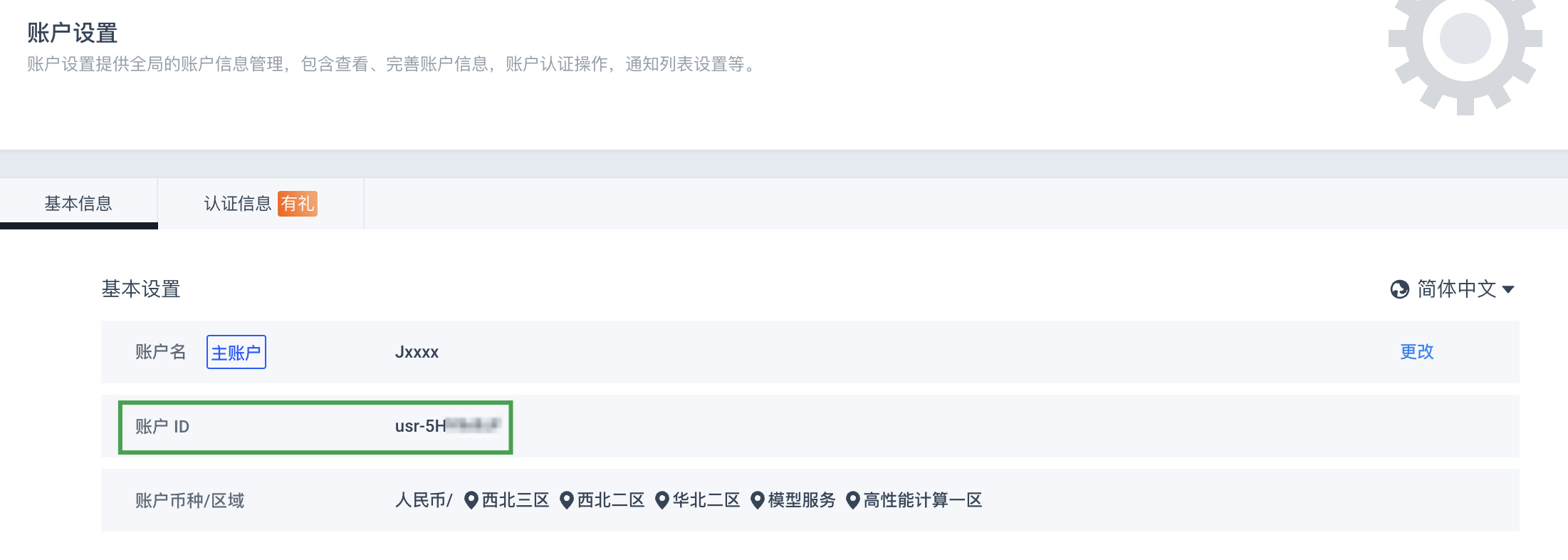
拉取并运行 MCP Server
方式一:使用 CherryStudio 一键拉取使用
-
启动 CherryStudio 客户端,点击界面左下角的设置图标,选择MCP 服务器 > 编辑 MCP 配置图标。
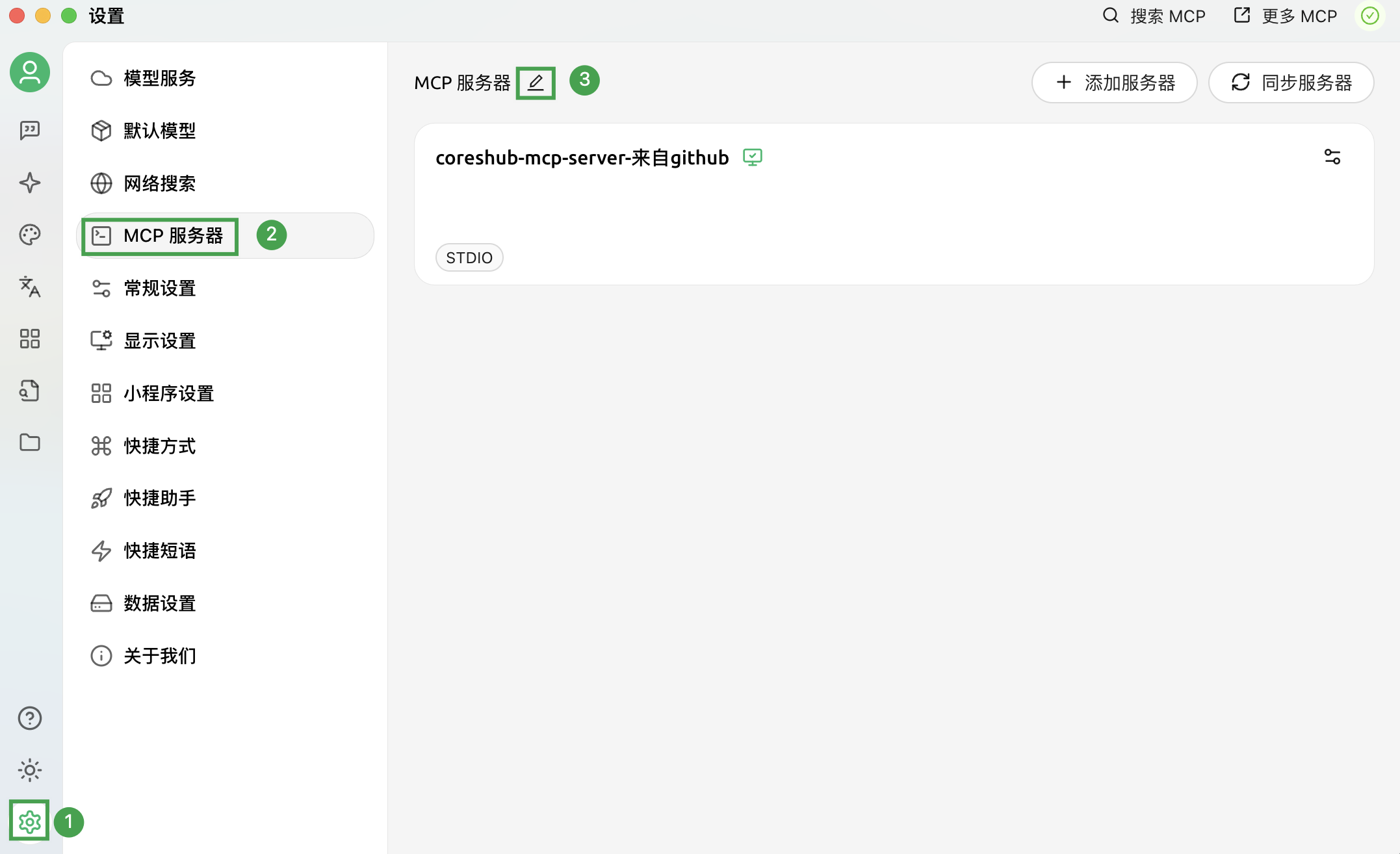
-
在弹出的编辑 JSON 窗口中,输入如下内容,并点击确定。
{ "mcpServers": { "coreshub-mcp-server": { "type": "stdio", "registryUrl": "http://mirrors.aliyun.com/pypi/simple/", "command": "uvx", "args": [ "--from", "git+https://github.com/coreshub/mcp-server-coreshub", "coreshub-mcp-server" ], "env": { "QY_ACCESS_KEY_ID": "RYPEXJCVEAZDZNUXXXXX", "QY_SECRET_ACCESS_KEY": "uRBTsPEekJjmO0DLmLARBypQu8yEY8k7xxxxxxxxx", "CORESHUB_USER_ID": "usr-5HY8cXXX" } } } }参数说明:
-
QY_ACCESS_KEY_ID:为提前在智算平台上获取的 qy_access_key_id(API 密钥 ID),可在下载的 API 密钥文件中获取。 -
QY_SECRET_ACCESS_KEY:为提前在智算平台上获取的 qy_secret_access_key(API 密钥的私钥),可在下载的 API 密钥文件中获取。 -
CORESHUB_USER_ID:为登录当前智算平台的账户 ID。 -
若使用该方式网络连接超时,无法拉取相应代码,可参考附录内容从 pypi 拉取。
-
-
返回 MCP 服务器配置页面,开启顶部启动开关,启动 CoresHub 的 MCP Server。等待服务启动完成,选择工具页签,可查看当前 MCP 服务器可用的所有工具列表。
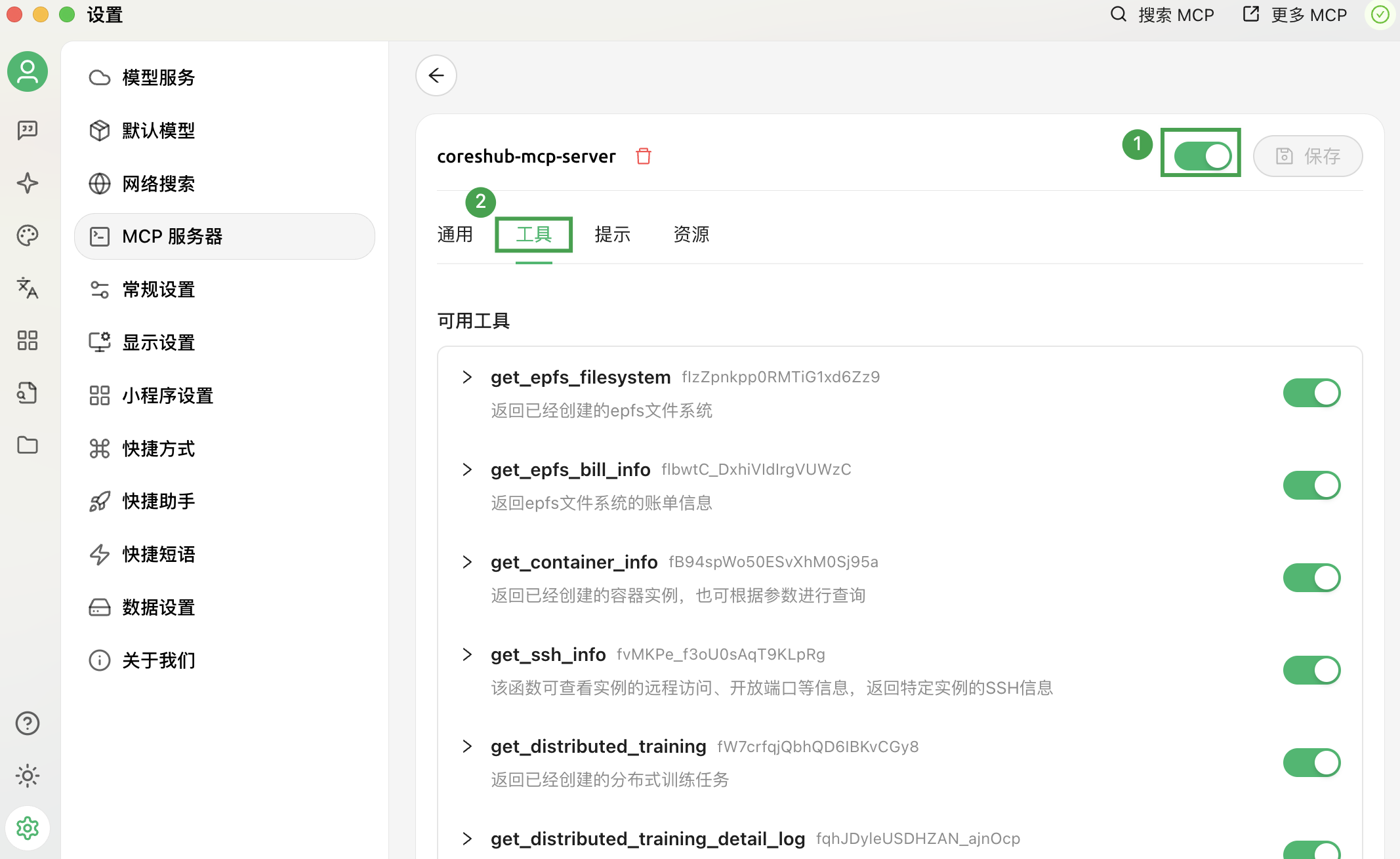
方式二:MCP Server 拉取至本地后,在 CherryStudio 中使用
-
执行如下命令,克隆 CoresHub MCP Server 代码至本地。
git clone https://github.com/coreshub/mcp-server-coreshub说明 若无法直接克隆,可生成代理链接后,使用代理链接执行该命令。
-
启动 CherryStudio 客户端,点击界面左下角的设置图标,选择 MCP 服务器 > 添加服务器。
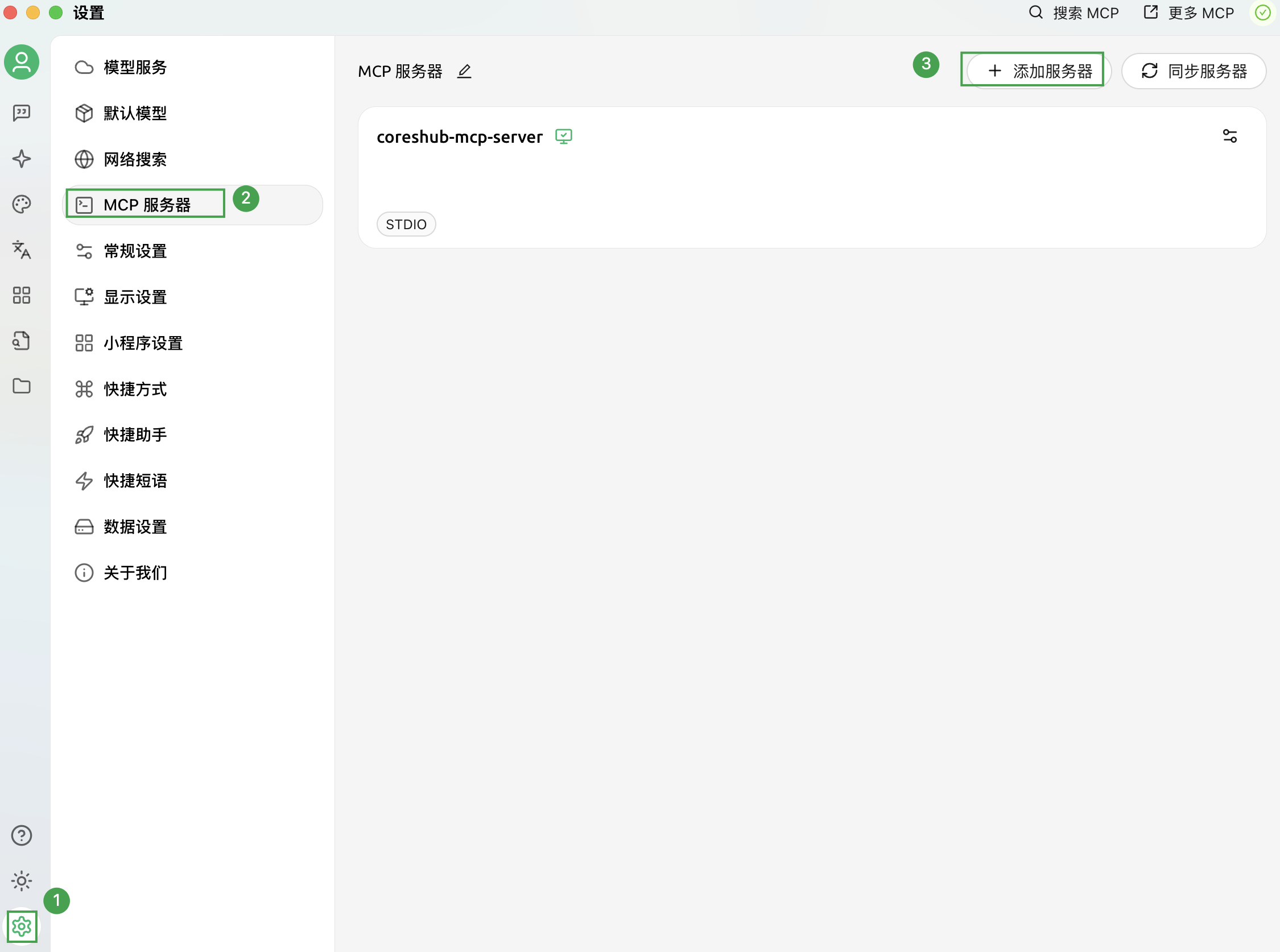
-
进入 MCP 服务器配置页面,根据页面提示配置各项参数。
-
若本地电脑为 MacOS 系统,参数配置如下:
-
名称:用户自定义即可。 -
类型:选择标准输入/输出(stdio)。 -
命令:输入sh。 -
参数:输入以下内容,其中 <project_path> 为第一步项目克隆至本地的根目录路径,需根据实际情况进行修改。-c cd <project_path> && uv run coreshub-mcp-server -
环境变量:输入以下内容。QY_ACCESS_KEY_ID=为提前在智算平台上获取的 qy_access_key_id(API 密钥 ID),可在下载的 API 密钥文件中获取。 QY_SECRET_ACCESS_KEY=为提前在智算平台上获取的 qy_secret_access_key(API 密钥的私钥),可在下载的 API 密钥文件中获取。 CORESHUB_USER_ID=为登录当前智算平台的账户 ID。
-
-
若本地电脑为 Windows 系统,参数配置如下:
-
名称:用户自定义即可。 -
类型:选择标准输入/输出(stdio)。 -
命令:输入cmd。 -
参数:输入以下内容,其中 <project_path> 为第一步项目克隆至本地的根目录路径,需根据实际情况进行修改。/c cd <project_path> && uv run coreshub-mcp-server -
环境变量:输入以下内容。QY_ACCESS_KEY_ID=为提前在智算平台上获取的 qy_access_key_id(API 密钥 ID),可在下载的 API 密钥文件中获取。 QY_SECRET_ACCESS_KEY=为提前在智算平台上获取的 qy_secret_access_key(API 密钥的私钥),可在下载的 API 密钥文件中获取。 CORESHUB_USER_ID=为登录当前智算平台的账户 ID。
-
-
-
参数配置完成后,点击顶部保存更新服务器后,点击启动开关,启动 MCP 服务器。
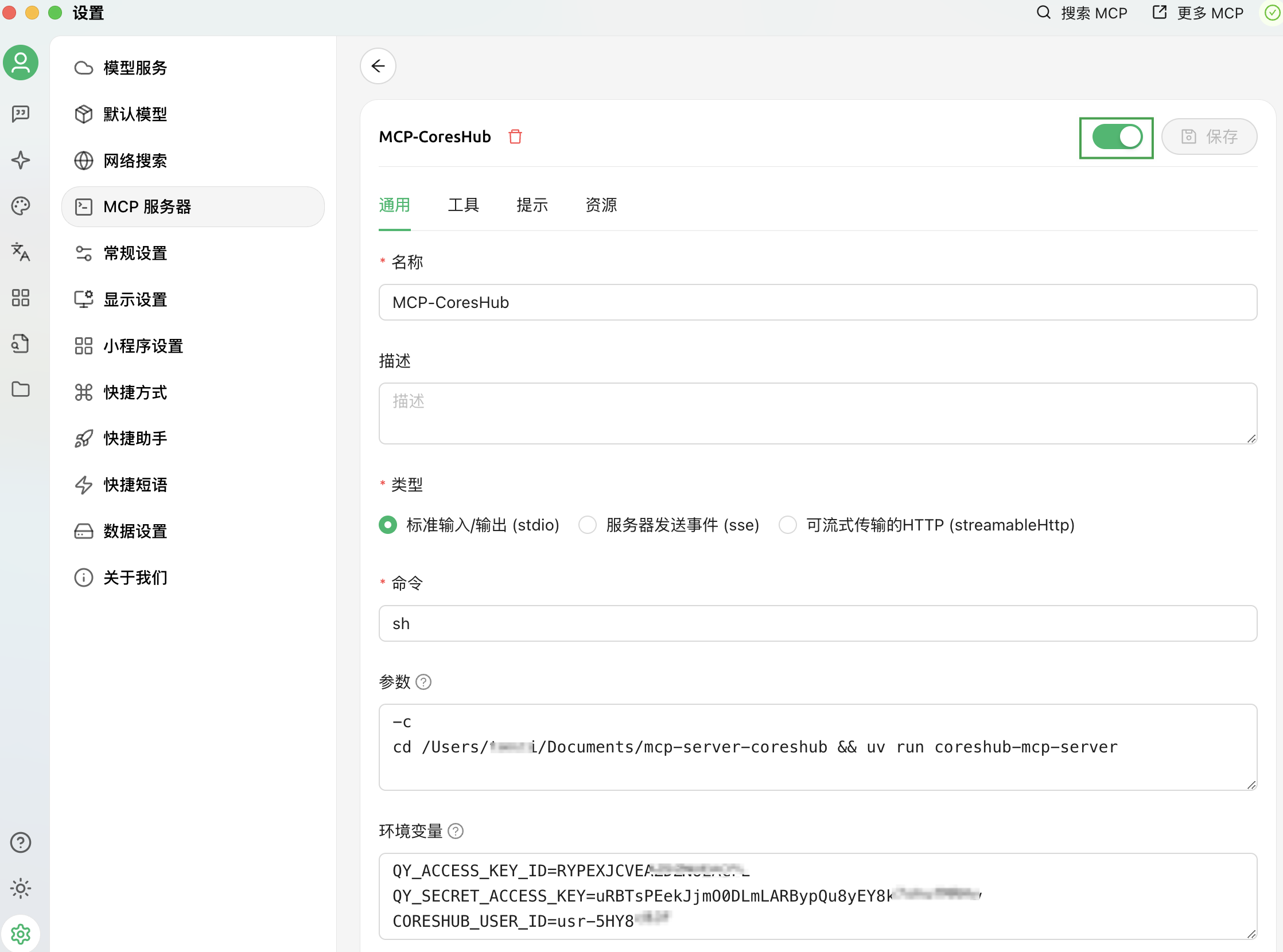
-
选择工具页签,可查看当前 MCP 服务器可用的所有工具列表。
使用和验证 MCP Server
-
在 CherryStudio 平台,点击左侧导航栏中的聊天助手,选择相应的对话助手后,参考前文内容,配置待使用的大模型服务。
注意 为保证工具的正确调用,建议此处选择使用 32B 参数以上的模型服务。
-
在输入框下点击 MCP 服务器图标,并选择前文中已添加并运行的服务器。
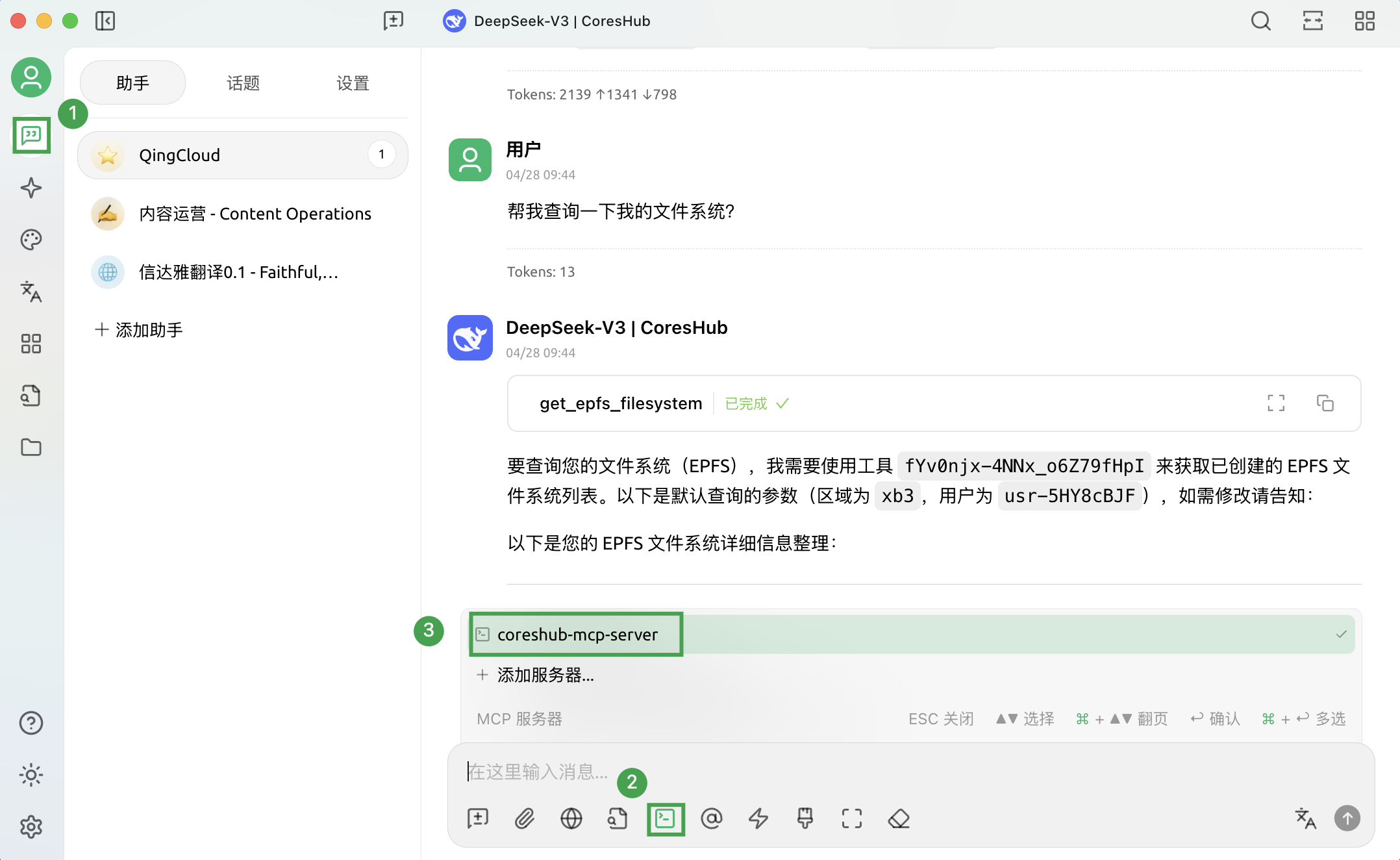
-
直接在输入框内进行相关问题的提问,MCP 服务器将会直接调用工具获取相应信息。
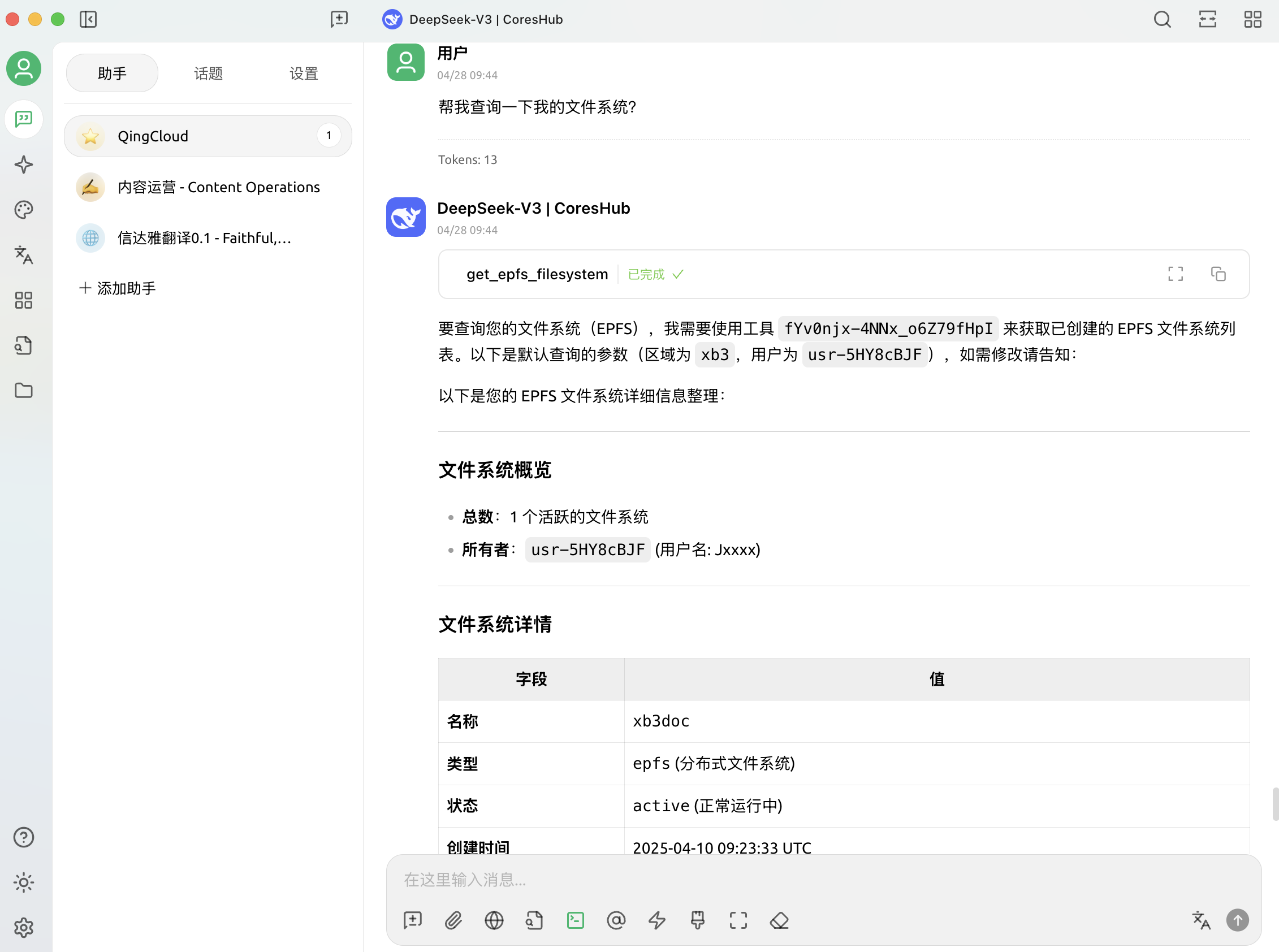
-
用户可登录智算的控制台,查看相应查询信息是否准确。例如,本文中查看了文件系统的信息,用户可直接在控制台的左侧导航栏中,选择存储与数据服务,并选定西北三区,查看相应信息是否上一步查询结果一致。
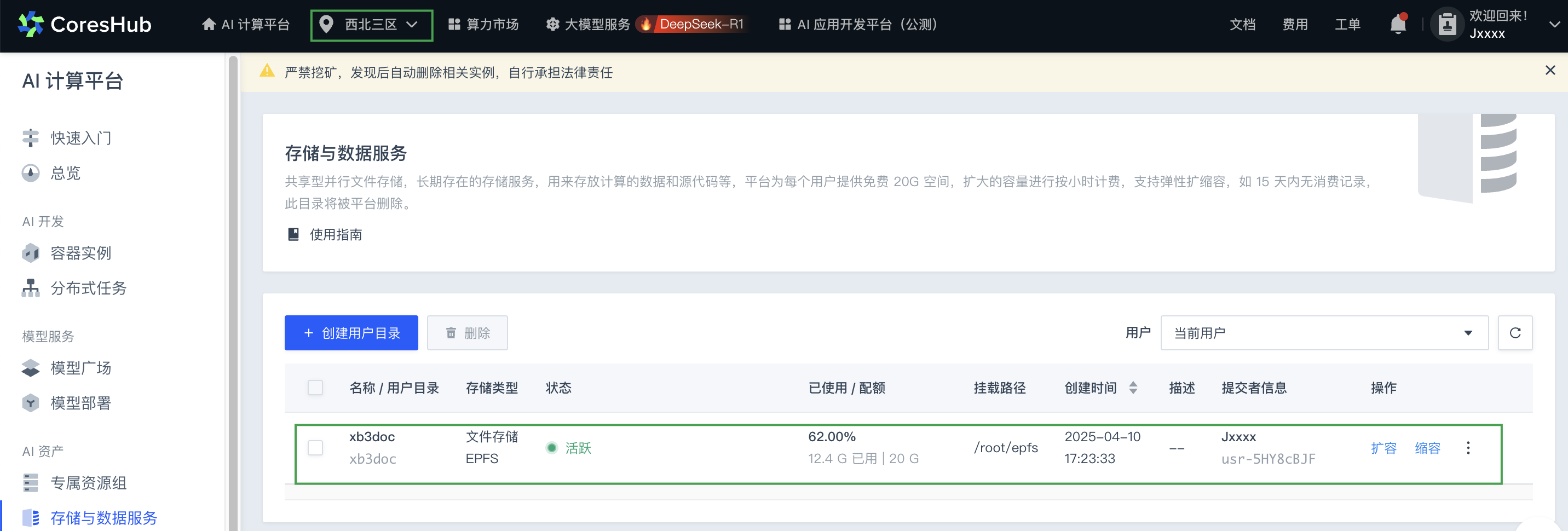
附录
从 pypi 上拉取代码时,CherryStudio MCP 配置的 JSON 文件内容如下:
{
"mcpServers": {
"coreshub-mcp-server": {
"type": "stdio",
"registryUrl": "http://mirrors.aliyun.com/pypi/simple/",
"command": "uvx",
"args": [
"coreshub-mcp-server"
],
"env": {
"QY_ACCESS_KEY_ID": "RYPEXJCVEAZDZNUXXXXX",
"QY_SECRET_ACCESS_KEY": "uRBTsPEekJjmO0DLmLARBypQu8yEY8k7xxxxxxxxx",
"CORESHUB_USER_ID": "usr-5HY8cXXX"
}
}
}
}